安装rust工具链需在终端运行curl --proto '=https' --tlsv1.2 https://sh.rustup.rs -ssf | sh,安装完成后重启终端或执行source $home/.cargo/env,并通过rustc --version和cargo --version验证安装成功;2. 安装vscode后,通过扩展市场搜索并安装rust-analyzer插件,推荐启用rust-analyzer.checkonsave.command设为"clippy"和rust-analyzer.inlayhints.enable以提升开发体验;3. 使用cargo new project_name创建项目,用vscode打开项目目录,编辑src/main.rs代码;4. 配置调试环境需安装lldb或gdb调试器,点击调试面板创建launch.json文件,选择rust环境并确保配置中type为"lldb"或"gdb",cargo构建参数正确;5. 依赖管理通过在cargo.toml的[dependencies]字段添加库名和版本号实现,如rand = "0.8",随后运行cargo build自动下载依赖;6. 常见问题解决包括检查工具链安装、环境变量path是否包含$home/.cargo/bin、重启vscode或重装插件、确认launch.json配置无误,以及查看输出面板日志定位错误;最终完成配置后可在vscode中实现代码高亮、自动补全、内联提示、保存检查和断点调试功能。
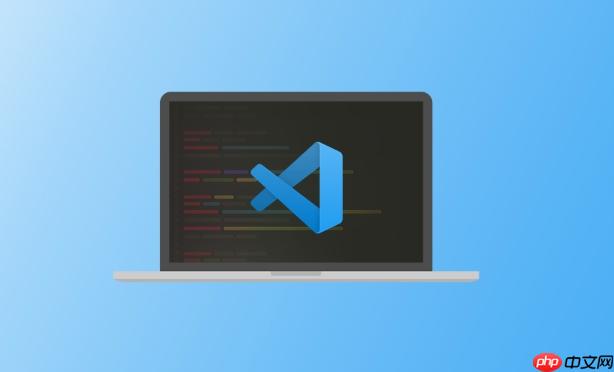
VSCode配置Rust开发环境,核心在于安装Rust工具链和VSCode的Rust扩展,并进行适当的配置,以获得代码高亮、自动补全、调试等功能。
安装Rust工具链和Rust扩展,配置Cargo.toml文件,并调试代码。
首先,你需要安装Rust工具链,这可以通过rustup这个工具来完成。rustup是一个Rust安装器和版本管理器。在终端输入以下命令:
curl --proto '=https' --tlsv1.2 https://sh.rustup.rs -sSf | sh
这个命令会下载并运行rustup的安装脚本。按照提示进行安装即可。安装完成后,关闭并重新打开终端,或者运行
source $HOME/.cargo/env
验证是否安装成功,可以运行
rustc --version
cargo --version
接下来,安装Visual Studio Code。这个步骤非常简单,直接从Visual Studio Code的官网下载安装包,然后按照提示进行安装即可。
打开VSCode,点击左侧的扩展图标(或者使用快捷键
Ctrl+Shift+X
rust-analyzer
安装完成后,可能需要配置一些参数。
rust-analyzer
rust-analyzer.checkOnSave.command
rust-analyzer.inlayHints.enable
在终端中,使用Cargo创建一个新的Rust项目:
cargo new hello_rust cd hello_rust
这会创建一个名为
hello_rust
hello_rust
现在,你可以编辑
src/main.rs
fn main() {
println!("Hello, world!");
let x = 10;
let y = 20;
let z = x + y;
println!("The sum is: {}", z);
}为了调试这个程序,你需要安装一个调试器。在VSCode中,点击左侧的调试图标(或者使用快捷键
Ctrl+Shift+D
.vscode
launch.json
编辑
launch.json
launch.json
{
"version": "0.2.0",
"configurations": [
{
"type": "lldb",
"request": "launch",
"name": "Debug executable 'hello_rust'",
"cargo": {
"args": [
"build",
"--bin=hello_rust",
"--package=hello_rust"
],
"filter": {
"name": "hello_rust",
"kind": "bin"
}
},
"args": [],
"cwd": "${workspaceFolder}"
}
]
}这个配置告诉VSCode使用
lldb
hello_rust
src/main.rs
在配置Rust开发环境的过程中,可能会遇到一些问题。例如,
rust-analyzer
rust-analyzer
rust-analyzer
gdb
lldb
launch.json
$HOME/.cargo/bin
PATH
遇到问题时,可以查看VSCode的输出面板,或者查看
rust-analyzer
Cargo是Rust的包管理器和构建工具。它使用
Cargo.toml
例如,如果你的项目需要使用
rand
Cargo.toml
[dependencies] rand = "0.8"
然后,运行
cargo build
rand
在你的代码中,可以使用
use rand::Rng;
rand
use rand::Rng;
fn main() {
let mut rng = rand::thread_rng();
let x: i32 = rng.gen();
println!("Random number: {}", x);
}Cargo还支持版本控制,可以使用不同的版本号来指定依赖库的版本。例如,可以使用
rand = "0.8.0"
rand
以上就是VSCode如何配置Rust开发环境 VSCode搭建Rust项目的详细步骤的详细内容,更多请关注php中文网其它相关文章!

每个人都需要一台速度更快、更稳定的 PC。随着时间的推移,垃圾文件、旧注册表数据和不必要的后台进程会占用资源并降低性能。幸运的是,许多工具可以让 Windows 保持平稳运行。




Copyright 2014-2025 https://www.php.cn/ All Rights Reserved | php.cn | 湘ICP备2023035733号